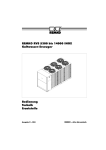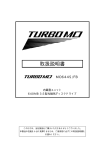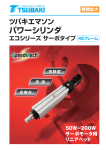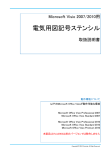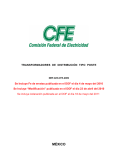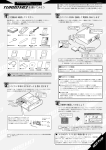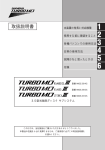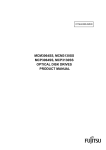Download TURBO MO 取扱説明書
Transcript
取扱説明書 MO646A/FB(640MBモデル) MO134A/FB(1.3GBモデル) ATAPIタイプ内蔵型ユニット 3.5型光磁気ディスクドライブ このたびは、当社製品をご購入いただきありがとうございました。 本製品の性能を十分に発揮させるため、ご使用前に必ずこの取扱説明書を お読みください。 ご注意 ・本装置は、日本国内でのみ使用可能です。 ・本書の内容の一部または全部の無断転載を禁じます。 ・本書の内容は、改善のため予告なく変更する場合があります。 ・本書の内容には万全を期しておりますが、ご不明な点や誤りなどにお気付きの際は、 お手数でも当社窓口までご一報くださいますようお願いいたします。 ・当社では、本製品の使用によって生じたデータの消失、および破損については、一切 の責任を負いかねます。そのため、大切なデータについては、万一に備えてバック アップをおとりください。 商標について ・Windowsは、米国Microsoft社の登録商標です。 ・PC/ATは、米国International Business Machines社の登録商標です。 ・PC98-NXは、日本電気株式会社の商標です。 ・Macintoshは、米国Apple Computer社の登録商標です。 ・その他、記載されている会社名、製品名は、各社の商標および登録商標です。 はじめに はじめに このたびは、当社3.5型光磁気ディスクドライブTURBO MO MO646A/FB(640MBモデ ル)またはMO134A/FB(1.3GBモデル)(以下、本装置と呼びます)をお買い上げいただき、 まことにありがとうございます。 本装置は、フロッピーディスクの約450枚分に相当する640MB、または約900枚分に相 エムオー 当する1.3GBの大容量を持つ3.5型光磁気ディスク(以下、MO ディスクと呼びます)に、 データを読み書きできる光学式記録装置です。 本装置を使用するための手順 別途必要なものを用意する(P.15) ▽ マスタ/スレーブを設定する(P.16) ▽ パソコンに取り付ける(P.18) ▽ 接続を確認する(P.21) ▽ MO ディスクを使用する(P.22) 以降、MOディスクを使うときは、上のような手順を繰り返す必要はありません。フォ ーマットするだけでMOディスクを使用できます。 記号について メ モ:知っておくと便利な情報などを記載しています。 チェック:確認しておかなければ本装置がうまく動かない内容について説明し CHECK ています。 1 ご使用になる前に ご使用になる前に この取扱説明書では、製品を正しくお使いいただき、お客様や他の人々への危害や財産 への損害を未然に防止するために、いろいろな絵表示をしています。その表示と意味は 次のようになっています。 絵表示について 警告 この表示を無視して、誤った取り扱いをすると、人が死亡ま たは重傷を負う可能性が想定される内容を示しています。 この表示を無視して、誤った取り扱いをすると、人が傷害を 注意 負う可能性が想定される内容および物的損害のみの発生が想 定される内容を示しています。 絵表示の例 記号は禁止の行為であることを告げるものです。 図の中や近くに具体的な禁止内容が描かれています。 の場合は「分解 禁止」という意味です。 記号は行為を規制したり指示する内容を告げるものです。 図の中に具体的な指示内容が描かれています。 の場合は「電源プラグを コンセントから抜く」という意味です。また、 は一般的な行為を指示し ています。 の記号は本装置を安全に使用していただくための大切な注意事項である ことを表わしています。本文中のものも含め、 使用前に必ずお読みください。 2 ご使用になる前に 警告 本装置を分解しないでください。また、本装置の電源が入っている状態でデ ィスク挿入口に目を近づけないでください。内部のユニットの中には、レー ザー光源があり、レーザー光を直視すると、目に障害を与えるおそれがあり ます。 電源ケーブルを傷つけたり、破損したり、加工したりしないでください。ま た重いものをのせたり、引っ張ったり、無理に曲げたりすると電源ケーブル をいため、火災、感電のおそれがあります。 本装置は日本国内仕様であり、外国の規格などには準拠しておりません。日 本国内でのみご使用ください。 本装置を改造しないでください。火災、感電のおそれがあります。 引火性のガスや発火性の物質がある場所では、絶対に使用しないでください。 火災、爆発の原因となります。 発熱していたり、煙が出ている、異臭がするなどの異常状態のまま使用する と、火災、感電のおそれがあります。すぐにパソコンの電源スイッチを切り、 その後必ずパソコンの電源コードをコンセントから抜いてください。そして 当社窓口にご連絡ください。 万一、異物(金属片、水、液体)が機器の内部に入った場合は、まずパソコン の電源スイッチを切り、パソコンの電源コードをコンセントから抜いて当社 窓口にご連絡ください。そのまま使用すると火災、感電のおそれがあります。 3 目 次 目 次 はじめに........................................................................................................ 1 ご使用になる前に ......................................................................................... 2 目 次........................................................................................................... 4 1章 本装置の概要....................................................................................... 6 本装置の特長.......................................................................................................... 6 対応機種について ................................................................................................... 7 2章 使用する前に確認すること.................................................................. 8 梱包品を確認する................................................................................................... 8 各部の名称とはたらきを知る ................................................................................. 10 梱包品以外に必要なもの ........................................................................................ 12 本装置の内蔵場所を確認する ................................................................................. 13 3章 パソコンで使用する............................................................................. 14 導入の手順 ............................................................................................................. 14 パソコンに取り付ける前に ..................................................................................... 15 別途必要なものを用意する ................................................................................. 15 マスタ/スレーブを設定する .............................................................................. 16 パソコンに取り付ける ............................................................................................ 18 接続を確認する................................................................................................... 21 MOディスクを使用する.......................................................................................... 22 Windows95/98/Me/2000/XPでMOディスクを使用する場合 ............................... 22 WindowsNT4.0でMOディスクを使用する場合 ................................................... 24 4章 日常の使用方法 ................................................................................... 28 電源をオンにする ................................................................................................... 28 MOディスクを入れる ............................................................................................. 28 MOディスクを取り出す.......................................................................................... 29 MOディスクが取り出せないときは..................................................................... 30 大切なデータを守るために ..................................................................................... 30 MOディスクのバックアップ ............................................................................... 30 MOディスクのライトプロテクト ........................................................................ 31 MOディスクのクリーニング ............................................................................... 32 日常の使用上のご注意 ........................................................................................... 32 4 目 次 5章 故障かなと思ったときは ..................................................................... 34 まずご確認ください................................................................................................ 35 このような時は....................................................................................................... 36 6章 付 録 ................................................................................................. 39 仕 様 .................................................................................................................... 39 光磁気ディスクドライブ内蔵型ユニット仕様 ..................................................... 39 オプション・アクセサリー ..................................................................................... 40 修理サービスについて ............................................................................................ 41 サポート用カルテ ................................................................................................... 42 5 1 本装置の概要 本装置の特長 対応機種について 本装置の特長 本装置は、次のような特長をもっています。 大容量の1.3GBのMOディスクから128MBのMOディスクまで利用可能 1.3GB(MO134A/FB のみ)をはじめ、国際規格の ISO に準拠した 640MB、540MB、 230MB、128MBのMOディスクを利用できます。 オーバーライト(OW)のMOディスクに対応 ISO準拠のオーバーライトに対応した、640MB、540MB、および230MBのMOディス クが利用できます。オーバーライトディスクを利用すると書き込み速度が従来のものよ り約1.5倍に高速化されます。 大容量キャッシュ+マルチオプティマイズドキャッシュによる高速化 本装置内部には大容量のデータバッファメモリーがあります。このメモリーにデータを 一時たくわえ、いっきにMOディスクへ書き込みをすることにより、高速なデータ転送 が可能です。そのため、MOディスクへのアクセスを最小限に抑え、ハードディスクに 迫る体感スピードを実現しています。 高い静寂性 低消費電力設計により、冷却ファンを不要とし、より高い静寂性を実現しました。 6 本装置の特長/対応機種について 高速のデータ転送速度を実現 高性能光学ヘッドを採用したことで、ディスク回転速度 6000rpm(1.3GB 使用時は 4000rpm)を実現しました。これにより、データ読み込み時の連続データ転送速度は、 640MBディスク使用時で最高6.5MB/s、1.3GBディスク使用時で最高7.4MB/sを達成し ました。さらに、内蔵のキャッシュ機能により、ATAPIインターフェース上での転送速 1 本 装 置 の 概 要 度は、最大33MB/sを達成しています。 防塵機構による高い信頼性 本装置の光学部分には、独自の防塵機構を採用。これにより、一般的なオフィス環境の 下で、長期間にわたり安定して使用いただける高い信頼性を確保しました。また、面倒 なエアフィルタの交換やレンズクリーニングも不要です。 ATAPIインターフェースによる優れた接続性・拡張性 インターフェースには、ATAPIを採用しています。これにより、他の豊富なATAPI周辺 機器とともにパソコン本体に接続でき、システムの拡張も容易になります。 対応機種について 本装置は、標準のATAPI規格に準拠したインターフェースを標準搭載しているパソコン に内蔵して使用できます。本装置を内蔵できる主なパソコンは次のとおりです。 ・5.25型ベイ搭載DOS/V機(IBM PC/AT互換機、NEC PC98-NX機) 7 2 使用する前に確認す ること 梱包品を確認する 各部の名称とはたらきを知る 梱包品以外に必要なもの 本装置の内蔵場所を確認する 梱包品を確認する 梱包箱を開けたら、付属品などの梱包内容がすべてそろっていることをご確認ください。 万一、梱包内容に不足しているものや、損傷しているものがある場合は、お買い上げの 販売店までご連絡ください。 梱包箱や梱包材は、修理などのために本装置を安全に輸送する際に必要になることがあ ります。大切に保管しておいてください。 □内蔵用光磁気ディスクドライブ ※本装置は防塵機能を高めるためラ ッピング処理がほどこされています。 そのため、本装置のラッピングは 外さないでください。 □手動排出用ピン □「IOSFIX」フロッピーディスク □5.25型ベイ取付用ネジ (ビスサイズ M3×6) □「TIMEOUT DRIVER」フロッピーディスク (8個) 8 梱包品を確認する □ジャンパブロック(マスタ/スレーブ等の設定用) (2個) (内蔵用光磁気ディスクドライブ側の ジャンパピンへ挿入済みです) 2 □保証書/お客様登録カード 使 用 す る 前 に 確 認 す る こ と □取扱説明書(この本です) □修理窓口のご案内/修理用カルテ ・保証書には、お買い上げの販売店名と日付が記入されていることをご確認ください。 記入がない場合は、保証期間中であっても保証をお受けになれないことがありますの で、販売店までご連絡ください。 ・お客様登録カードは、本装置をご使用になるお客様にサポートを行う際の資料とさせ ていただきます。必要事項をご記入の上、当社までご返送ください。 ・梱包箱や梱包材は、修理などのときに本装置を安全に輸送する際に必要になることが あります。大切に保管しておいてください。 9 各部の名称とはたらきを知る 各部の名称とはたらきを知る ■前面 MOディスク挿入口 ここからMOディスクを出し入れします。 装置内部にほこりや異物が入るのを防ぐ ため、MOディスクが挿入されていないと きは閉じています。 BUSY(動作中)ランプ 本装置がMOディスクの読み書きなどの動作 をしている間、橙(だいだい)色に点灯します。 装置内部に異常が発生した場合には、一定間 隔で橙色の点滅を繰り返します。対処方法に ついては、「5章 故障かなと思ったときは/こ のような時は」を参照してください。 EJECT(排出)ボタン MOディスクを取り出すときに 押します。 POWER(電源)ランプ 本装置の電源が入っている時、 緑色に点灯します。 10 MOディスク手動排出穴 通常の方法でMOディスクを取り出せな くなった場合に、付属の手動排出用ピン をこの穴に差し込んで強制的にMOディ スクを取り出します。手順については、 「4章 日常の使用方法/MOディスクが 取り出せないときは」を参照してください。 各部の名称とはたらきを知る ■後面 2 使 用 す る 前 に 確 認 す る こ と ジャンパピン ジャンパブロック ジャンパブロックをジャンパピ ンへ挿すことにより、マスタ/ スレーブ等の設定を行います。 IDEコネクタ IDEケーブルを使って、パソコン本体 や他のIDE機器と接続します。 電源コネクタ パソコンから電源を供給します。 (供給電源容量 DC5V 2A) 11 梱包品以外に必要なもの 梱包品以外に必要なもの 電源分岐ケーブル または 電源延長ケーブル 本装置へ電源ケーブルを接続する際、パソコンの内部電源コネクタが不足している場合 は、市販の内部電源分岐ケーブルが別途必要になります。 また、ケーブルが短くて内部電源コネクタが本装置まで届かない場合は、市販の電源延 長ケーブルが別途必要になります。 IDEケーブル 本装置へIDEケーブルを接続する際、パソコンのIDEケーブルが不足している場合や、 IDEケーブルが短くて本装置まで届かない場合は、別途市販のIDEケーブルが必要にな ります。 3.5型光磁気ディスク 本装置で使用できる MO ディスクは、国際規格(ISO)に準拠した 640MB、540MB、 230MB、128MBおよび1.3GBのMOディスクです。 次に本装置で使用できるMOディスクを紹介します。 本装置で使用できるMOディスク TURBO MO MO134A/FB TURBO MO MO646A/FB ディスク容量 1.3GB 国際標準規格 ─ 従来タイプ ○ ○ ○ ○ ○ オーバーライト ─ ○ ○ ○ ─ 640MB 540MB ISO/IEC15041 230MB 128MB ISO/IEC13963 ISO/IEC10090 ※ 1.3GBを使用できるのは、MO134A/FBのみです。 ※ 1.3GBおよび128MBにはオーバーライト(OW)のディスクはありません。 CHECK フォーマット済みのMOディスクが市販されていますが、ディスクによっては、 「ディ スクを認識しない」 、 「データの読み書きが遅い」などの問題がある場合があります。 このような場合は、再度フォーマットを行ってからご使用ください。フォーマットに ついては、 「MOディスクをフォーマットするには(P.23 、P24)」を参照してください。 当社では、ISO 規格に準拠した純正品の MO ディスク(別売)を用意しています。 オプション・アクセサリーについては「6章 付録/オプション・アクセサリー」を参 照してください。 12 本装置の内蔵場所を確認する 本装置の内蔵場所を確認する 内蔵については、次の点にご注意ください。 次のような場所での使用、保管は避けてください。 ・水がかかる場所、湿気の多い場所、湿度変化の激しい場所 ・温度の高い場所、温度変化の厳しい場所 ・腐食性ガス雰囲気中、ほこりの多い場所 ・激しい振動のある場所、 強い衝撃が加わる可能性のある場所 2 使 用 す る 前 に 確 認 す る こ と その他、特殊な環境で使用、保管する場合は、あらかじめ当社カスタマーサ ポートセンターまでご相談ください。 13 3 パソコンで使用する 導入の手順 パソコンに取り付ける前に パソコンに取り付ける MOディスクを使用する 導入の手順 本装置をご使用になるためには、次の手順にしたがって接続、設定を行ってください。 別途必要なものを用意する(P.15) ▽ マスタ/スレーブを設定する(P.16) ▽ パソコンに取り付ける(P.18) ▽ 接続を確認する(P.21) ▽ MOディスクを使用する(P.22) 14 導入の手順/パソコンに取り付ける前に パソコンに取り付ける前に 別途必要なものを用意する パソコンに取り付ける前に、次のものが必要であれば別途用意してください。 ・電源分岐ケーブル または 電源延長ケーブル 本装置へ電源ケーブルを接続する際、パソコンの内部電源コネクタが不足している 場合は、市販の内部電源分岐ケーブルが別途必要になります。 また、ケーブルが短くて内部電源コネクタが本装置まで届かない場合は、市販の電 源延長ケーブルが別途必要になります。 ・IDEケーブル 本装置へIDEケーブルを接続する際、パソコンのIDEケーブルが不足している場合 や、IDEケーブルが短くて本装置まで届かない場合は、別途市販のIDEケーブルが 必要になります。 15 3 パ ソ コ ン で 使 用 す る パソコンに取り付ける前に マスタ/スレーブを設定する IDE機器(ハードディスク、CD-ROM、MOドライブなど)は、パソコンとの接続状態に応 じた設定が必要になります。一般的なパソコンでは、E-IDE(エンハンスドIDE)が採用さ れており、IDE インターフェイスが2系統設けられています。それぞれ「プライマリ IDE」、「セカンダリIDE」と呼びます。各IDEインターフェースは、1本のIDEケーブル で2台までのIDE機器が接続でき、合計で4台までのIDE機器が接続できます。 そこで、1本のIDEケーブルで接続された2台のIDE機器を区別するため、どちらが主 (マスタ)でどちらが従(スレーブ)かを設定する必要があります。そのほとんどの場合は、 各IDE機器に設けられた「ジャンパ」を操作することによって設定します。 本装置の出荷時の状態は、「スレーブ」に設定してあります。この設定を変更する必要 がある場合は、後述の通りNo.1とNo.2のジャンパブロックの挿入位置を変更してくだ さい(No.1とNo.2以外のジャンパブロックの設定は変更しないでください)。ピンセット などで、ジャンパブロックを一旦引き抜き、目的のピンへ再度挿してください。 出荷時の状態 (No.2とNo.4にジャンパブロックが装着 されています) 5 4 3 2 1 1 :マスタ 2 :スレーブ 3 :ケーブルセレクト 4 :パワーボタン無効 5 :強制キャッシュOFF ジャンパ IDEコネクタ 電源コネクタ また、他のIDE機器のジャンパ設定もご確認ください。ジャンパ設定に「DS」や「SP」 などと表示されているIDE機器もあります。そのようなIDE機器を、「マスタ」として選 択(Drive Select)する場合は、「DS」にジャンパブロックを挿し、スレーブに他のIDE機 器がある(Slave Present)場合は更に「SP」にもジャンパブロックを挿します。 マスタ/スレーブの設定の詳細については、、パソコンおよび各種IDE機器の 取扱説明書をよくご確認ください。 CHECK 16 パソコンに取り付ける前に マスタ/スレーブの設定方法 ・マスタに設定する場合: ・スレーブに設定する場合: 5 4 3 2 1 5 4 3 2 1 一般的な例 プライマリのマスタにハードディスクドライブが、セカンダリのマスタにCD-ROM ドライブが接続されているパソコンの場合、セカンダリのスレーブに本装置を接続 します。 パ ソ コ ン で 使 用 す る プライマリ IDEコネクタ セカンダリ IDEコネクタ 本装置 セカンダリの スレーブ CD-ROM セカンダリの マスタ ハードディスク プライマリの マスタ マザーボード ・マスタ/スレーブの設定は、必ずパソコンの電源を切った状態で設定してく ださい。機器を壊す恐れがありますのでご注意ください。 CHECK 3 ・マスタ/スレーブの設定は、当社カスタマーサポートセンターへお問い合せの際の 重要な情報となります。必ず、本取扱説明書巻末のサポート用カルテに、内蔵時 のマスタ/スレーブの設定を記入しておいてください。 17 パソコンに取り付ける パソコンに取り付ける 本装置をパソコンに取り付けます。 本装置を取り付ける5.25型ベイの空きをあらかじめ確認してください。 本装置を取り付ける際のトラブルにより発生したパソコンの故障およびデータの損失に 関しては、当社では責任を負いかねます。ご了承ください。 CHECK ・パソコンケースを開く前に身近な金属(アルミサッシやドアのノブなど)に手を触れ て、身体の静電気を取り除いてください。 ・本装置をパソコンに接続するときは、必ずパソコンおよび周辺機器の電源を切っ た状態で行ってください。 ・パソコンケースの開梱方法についてはパソコンに添付のマニュアルをご覧ください。 注意 1 2 本装置の取り付けの際は、パソコンシャーシおよび本装置の エッジ部分に十分注意し、手袋などを使用して作業を行って ください。 パソコンと、パソコンに接続されているすべての機器の電源をOFFにします。 パソコンに本装置を取り付けます。取り付け方法はケースの種類によって異なりま す。図のようなタワー型パソコンの場合は、本装置をケースの前方から入れ(①)、 外面を合わせてからネジで固定(②)します。 ① ② 18 パソコンに取り付ける ・ 本装置を取りあつかう際には、保持禁止領域(本装置上面)に無理な力がかからな いようにしてください。 CHECK ・ パソコンの機種によっては、別途取り付け金具が必要な場合があります。取り付け 金具に関しては、お使いのパソコンの取扱説明書をご覧ください。 ・ パソコンの機種によっては、本装置を固定した後でコネクタを接続しにくい場合が あります。そのような場合は手順3以降を参照して、先にコネクタを接続してくだ さい。 3 下図のように、パソコンからのIDEケーブル(①)とパソコンからの電源ケーブル(②) を本装置に接続します。 5VDC 39 GND (12VDC) 1 40 2 電源コネクタ IDEコネクタ ① ② CHECK ・パソコンからの電源ケーブルが短くて本装置への接続が難しい場合や、セカンダリ IDEポートにもともとIDEケーブルがついていない場合は、別途市販のIDEケーブ ルを購入してください。 ・コネクタ部分の上下を間違わないでください。上下を間違って接続した場合、本装 置やIDEケーブルのコネクタ、パソコン本体を破損する場合があります。 19 3 パ ソ コ ン で 使 用 す る パソコンに取り付ける 注意 電源ケーブル、IDEケーブルが他の機器やパソコンシャーシ にこすれたり、無理な形で折り曲げたままで使用しないでく ださい。電源ケーブル、IDEケーブルが損傷したり、異常に 加熱する危険性があります。 ・電源は、必ずパソコンに内蔵されている電源ユニットに接続してください。 ・日本国内でのみご使用ください。 ・電源の供給が十分安定した状態でご使用ください。内部機器の増設が多く、 電力供給不足となっている場合は、パソコンが突然停止したり、故障した りする恐れがあります。 ・電源ケーブル、IDEケーブルは余裕をもって配線してください。 ・電源ケーブル、IDEケーブルの抜き差しは、コネクタに無理な力がかからな いようにしてください。また、ケーブルを引っ張って無理に抜こうとしない でください。 20 パソコンに取り付ける 接続を確認する IDEケーブルの接続後は、次のようになります。 この図の例では、プライマリIDEのマスタにハードディスクを、プライマリIDEのスレー ブに本装置を接続しています。 本装置 プライマリIDEのスレーブ 3 パ ソ コ ン で 使 用 す る ハードディスク プライマリIDEのマスタ 21 MOディスクを使用する MOディスクを使用する 新しいMOディスクを使用するには、MOディスクをフォーマットする必要があります。 ここでは、使用するオペレーティングシステムごとに、概要を簡単にまとめます。 Windows95/98/Me/2000/XPでMOディスクを使用する場合 本装置を接続後、Windows95/98/Me/2000/XPを起動すると、自動的に本装置が認識さ れ、必要なデバイスドライバが組み込まれます。 デバイスドライバが組み込まれると、本装置が自動的に認識されます。 Windows95/98/Me/2000のデスクトップ画面の[マイコンピュータ]に[リムーバブルディ スク]のアイコンが表示されていることで本装置が認識されていることがわかります。 WindowsXPでは、同様に[光磁気ドライブ]のアイコンが表示されます。 (これはWindows98の画面です) ダブルクリック リムーバブルディスクアイコン 22 MOディスクを使用する CHECK ・Windows95/98/Me上で1.3GB または640MB(セクター長2048バイト)MOディス クを使用する場合、システムが不安定になる場合があります。 そのため、1.3GBまたは640MB MOディスクを快適にご使用していただくため に、補助ドライバ「IOSFIX」を必ずインストールしてください。インストール方 法については、同梱されている「IOSFIX」フロッピーディスクの[¥iosfix ¥Readmej.txt]ファイルを参照してください。 ・Windows2000/XPでは、「IOSFIX」をインストールする必要はありません。 ・Windows95/98/Me/2000/XPでは、コマンドの応答がシステム固定のタイムアウ ト時間より長くかかる場合があります。そのため、本装置に同梱されている補助 ドライバ「TIMEOUT DRIVER」をインストールしてください。インストール方 法については、「TIMEOUT DRIVER」フロッピーディスクの[Readme.txt]ファ イルを参照してください。 3 MOディスクをフォーマットするには Windows95/98/Me/2000/XPは、標準でMOディスクのフォーマット機能(論理フォーマット) を持っているので、MOディスクを簡単にフォーマットすることができます。 ・Windows95/98/Me/2000/XPの標準のフォーマット機能では、物理フォーマット はできません。物理フォーマットを行う場合は、マイクロスタッフ社製MOフォー マッタソフトのご使用をお勧めします。 マイクロスタッフ社ホームページhttp://www.microstaff.co.jp/ ・Windows2000/XPでMOディスクをフォーマットするには、コンピュータの管理 者(アドミニストレータ)のアカウントでログインする必要があります。 ・お使いのパソコンがDMA 転送をサポートしている場合は、DMA 転送モードに設 定されているかを確認してください。従来のPIO 転送モードのままになっている 場合がありますので、ご注意ください。DMA 転送モードに設定すれば、より高 速にデータを転送できます。 ・Windows95/98/Meでは、[コントロールパネル]→[システム]→[デバイスマネージャ] →[ディスクドライブ]→[OLYMPUS MOS....]→[プロパティ]で、転送モードを 「DMA」に設定し、パソコンを再起動して転送モードを再度確認します。DMA 設定が残っていれば更新されています。 ・Windows2000/XPでは、[コントロールパネル]→[システム]→[ハードウェア]タブ→ [デバイスマネージャ]ボタン→[IDE ATA/ATAPIコントローラ]→[プライマリ/セカ ンダリIDEチャネル]→[プロパティ]→[詳細設定]で、転送モードを「DMA」に設定 し、パソコンを再起動して転送モードを再度確認します。 「現在の転送モード」欄 に「DMA」の文字が表示されていれば更新されています。 23 パ ソ コ ン で 使 用 す る MOディスクを使用する WindowsNT4.0でMOディスクを使用する場合 本装置を接続後WindowsNT4.0を起動すると、自動的に本装置が認識されます。 WindowsNTのデスクトップ画面の[マイコンピュータ]に[リムーバブルディスク]のアイコ ンが表示されていることで本装置が認識されていることがわかります。 CHECK ・WindowsNT4.0上では、コマンドの応答にシステム固定のタイムアウト時間よ り長くかかる場合があります。そのため、本装置に同梱されている補助ドライバ 「TIMEOUT DRIVER」をインストールしてください。インストール方法については、 「TIMEOUT DRIVER」フロッピーディスクにある[Readme.txt]ファイルを参照 してください。 ・WindowsNT4.0では「IOSFIX」をインストールする必要はありません。 MOディスクをフォーマットするには MOディスクのフォーマットは、WindowsNTのディスクアドミニストレータを使用して ください。 次にWindowsNTのディスクアドミニストレータを使ったフォーマット方法について概要 を説明します。 WindowsNTでMOディスクをフォーマットするには、アドミニストレータの権限で ログインする必要があります。 1 WindowsNT起動後にMOディスクを挿入し、[スタート]→[プログラム]→[管理ツー ル]→[ディスクアドミニストレータ]の順にクリックします。 →ディスクアドミニストレータが起動します。 2 24 MOディスクのあるドライブの領域をクリックし、選択します。 MOディスクを使用する 3 [パーティション]→[作成]の順にクリックします。 →プライマリパーティションの作成ウィンドウが表示されます。 4 WindowsNT4.0では、MOドライブに対しては1パーティションしか作成できませ ん。確保したい容量を入力し、[OK]ボタンをクリックします。 →パーティションが作成され、ディスクアドミニストレータの画面に戻ります。 3 5 手順4で作成したパーティションを選択し、[パーティション]→[今すぐ変更を反映] の順にクリックします。 6 次の画面が表示されるので、[はい]ボタンをクリックします。 25 パ ソ コ ン で 使 用 す る MOディスクを使用する 7 次の画面が表示されるので、[OK]ボタンをクリックします。 8 MOディスクのあるドライブをクリックし、さらに[ツール]→[フォーマット]の順に クリックします。 →フォーマットウィンドウが開きます。 9 フォーマットウィンドウの任意の項目を変更します。項目を変更した後、[開始]ボ タンをクリックします。 フォーマットの信頼性を高めるため[フォーマットオプション]の[クイックフォーマ ット]の項目はチェックしないでください。 CHECK 26 MOディスクを使用する 10 11 12 次の画面が表示されるので、[OK]ボタンをクリックします。 ンをクリックします。 3 [パーティション]→[ディスクアドミニストレータの終了]の順にクリックします。 パ ソ コ ン で 使 用 す る MOディスクのフォーマットが完了すると、次の画面が表示されるので、[OK]ボタ →ディスクアドミニストレータが終了します。これでMO ディスクの論理フォー マットは終了しました。 物理フォーマットを行う場合は、MO ディスクのあるドライブの領域をクリックし、 [パーティション]→[物理フォーマット]の順にクリックします。 既にパーティションが作成されているMO ディスクに対しては、[パーティション]→ [削除]でパーティションを削除してから物理フォーマットを実行してください。 物理フォーマット終了後は、再度領域を選択し、再度1∼12の手順でパーティションの 作成および論理フォーマットを行う必要があります。 27 4 日常の使用方法 電源をオンにする MOディスクを入れる MOディスクを取り出す 大切なデータを守るために 日常の使用上のご注意 電源をオンにする パソコンの電源が入ると、本装置の電源が入ります。 CHECK BUSYランプが橙色に点灯している間は、データの読み書きを行っていますので、 絶対にパソコンの電源を切らないでください。ディスク上のデータの一部または全 部が失われることがあります。 MOディスクを入れる MOディスクは、図のようにラベル面を上向きにして挿入します。ディスクの中央部を 押してディスク挿入口にまっすぐに挿入します。ディスクが奥に突き当たるまで確実に 押し込んでください。 ディスクがセットされると、モーターが回転しはじめます。モーターの回転が安定し、 ディスクに読み書きできる状態になるまで、数秒かかります。この間、BUSYランプが 橙(だいだい)色に点灯します。 28 電源をオンにする/MOディスクを入れる/MOディスクを取り出す CHECK ・MOディスクを逆向きや斜めに挿入したり、無理やり押し込んだりしないでくだ さい。ディスクや装置内部を損傷し、故障の原因になります。 ・本装置で使用できないディスク(3.5型のフロッピーディスクなど)を誤って挿入し ないように注意してください。 ・MOディスクのインデックスシールはMOディスクに付属のシールを正しくお貼り ください。付属シール以外のシールの貼り付け、はがれかかった状態での使用お よび2枚以上の貼り付け等を行うと故障の原因になります。 MOディスクを取り出す 4 装置前面の「EJECTボタン」を押すと、MOディスクを取り出すことができます。 ただし、ご使用になる環境(パソコン、オペレーティングシステム、デバイスドライバ、 フォーマットソフトなど)によって、ディスクを正しく取り出すために一定の手順が必要 な場合があります。 詳しくは、それぞれの取扱説明書を参照してください。 CHECK EJECT ボタンは、「BUSY ランプ」の橙色の点灯が消えてから押してください。 BUSYランプが橙色に点灯している間にEJECTボタンを押しても、BUSYランプの 橙色の点灯が消えるまでディスクは排出されません。 29 日 常 の 使 用 方 法 MOディスクを取り出す/大切なデータを守るために MOディスクが取り出せないときは 停電などでパソコンの電源が入らなくなった、パソコン本体側でトラブルが発生した、 本装置が故障したなどの理由により、通常の方法で、MOディスクを本装置から取り出 せなくなったときは、付属の手動排出ピンでMOディスクを取り出せます。 MOディスクの手動排出を行うには、パソコンおよび周辺機器の電源をオフ状態にして しばらく待ってください。次に、図のように、付属の手動排出用ピンを装置前面のMO ディスク手動排出穴に差し込んで、水平に強く押します。 CHECK ・MOディスクの手動排出は、電源がオンの時は絶対に行わないでください。MO ディスクが損傷したり、装置の故障の原因になることがあります。 ・付属の手動排出用ピン以外のものを使用してMOディスクの手動排出を行わない でください。ディスクの損傷、装置の故障の原因となります。 大切なデータを守るために MOディスクのバックアップ 本装置はお客様の貴重なデータをお預かりするために、品質保証については非常に厳し くチェックをしておりますが、MOディスクも、他の記録媒体と同様に、データの安全 性が100%保証されているものではありません。不幸にして、書き込み時の停電、装置 トラブル(パソコン側の暴走、故障、本装置の突然の故障)、デバイスドライバおよびオペ レーティングシステムの問題でトラブルなどが発生した場合、データ破壊の懸念は避け られません。 欧米などでは、すでに記憶装置のトラブル対処方法として、データバックアップという 考え方が一般的です。 万一のトラブルに備えて、MOディスクのデータのバックアップをお勧めします。 30 大切なデータを守るために 具体的には、「MOディスクを2枚用意し、奇数日と偶数日の交互に別々のディスクにア ップデートしたデータを記録する。」といった定期的なバックアップです。 この場合、万が一データが破壊されても、前日までのデータは存在します。当然ながら バックアップの頻度を多くすれば多くするほど、データ破壊がおきても被害は少なくな りますが、ディスクの使用量や運用が煩雑になりますので、適切な頻度をお選びください。 28 29 30 A B A (月) (火) (水) 4 日 常 の 使 用 方 法 大切なデータについては、万一に備えて、バックアップをおとりください。 CHECK MOディスクのライトプロテクト MOディスクの裏面には、書き込まれているデータを保護するためのライトプロテクト スイッチが付いています。このスイッチを、図のようにライトプロテクト(WRITE PROTECT)側にセットすると、ディスクに書き込みができない状態になります。 ライトプロテクト スイッチ 書き込み可能状態 書き込み禁止状態 WRITE ENABLE WRITE PROTECT 大切なデータが入ったディスクは、誤って削除や上書きしたり、フォーマットしてしま わないように、ライトプロテクトをしておくことをお勧めします。 なお、ライトプロテクトスイッチを元の側(WRITE ENABLE)に戻すと、再びディスクに 書き込みができる状態になります。 31 大切なデータを守るために/日常の使用上のご注意 ライトプロテクトスイッチは、カチッと音がするまで確実にスライドさせ、不安定 な位置では使用しないでください。 CHECK MOディスクのクリーニング MOディスクを長期間使用していると、記録面にほこりや汚れが付着し、データを正し く読み書きできなくなることがあります。これを防ぐために、MOディスクの定期的な (3∼6ヶ月ごと)クリーニングをお勧めします。 MOディスクのクリーニングには、市販のMOディスク専用のクリーニングキット をご使用ください。 CHECK ・MOディスクのクリーニングは、クリーニングキットに付属の取扱説明書の指示 にしたがって、正しい方法で行ってください。 ・市販のレンズクリーニングキットは、本装置内を汚したり、傷つける恐れがある ので、使用しないでください。 日常の使用上のご注意 本装置の故障を防ぎ安定した状態でご使用いただくために、日常の使用にあたって次の 点にご注意ください。 警告 32 ・本装置を絶対に分解しないでください。装置内部にはレー ザー光源があり、レーザー光を直視すると、目に障害を与 える危険性があります。また、一度分解された装置の保 証、修理はお受けいたしかねますので、ご注意ください。 ・電源が入った状態でディスク挿入口を手で開けたり、挿入 口から鏡や金属などの反射物を入れないでください。ま た、挿入口に目を近づけたりしないでください。 日常の使用上のご注意 ・次のような場所でのディスクの保管は避けてください。 *水がかかる場所、湿気の多い場所、湿度変化の激しい場所 *直射日光が当たる場所、温度の高い場所、温度変化の激しい場所 *腐食性ガス雰囲気中、ほこりの多い場所 *激しい振動のある場所、強い衝撃が加わる可能性のある場所 ・MOディスクを使用する時は、急激な温度変化がないようにMOディスクの 温度を室温と同じ温度にして使用してください。 ・本装置にMOディスクを入れたまま移動させたり、衝撃を与えないでくださ い。とくに、電源が入った状態での装置の移動は絶対に行わないでくださ い。MOディスクや装置内部を損傷し、故障の原因になります。 ・本装置に異常や故障が発生した場合は、パソコンの電源を切ってMOディス クを取り出し、お買い上げの販売店または当社窓口までご相談ください。 ・MOディスクは絶対に分解しないでください。また不必要なシャッターの開 閉はしないでください。MOディスクの記録面に汚れや傷が付くと、データ を正しく読み書きできなくなることがあります。 ・長時間使用しない時は、必ずMOディスクを取り出してください。 ・MOディスクを使用しない時は、装置から取り出し、ケースに入れて保管し てください。 ・市販のレンズクリーニングキットは、本装置内を汚したり、傷つける恐れが あるので、使用しないでください。 装置の汚れについて フロントパネル部の汚れは、乾いた布で拭き取ってください。汚れがひどい時は、中性 洗剤を少量含ませた布で拭き取った上、乾いた布で乾拭きしてください。アルコール、 シンナーなどの有機溶剤は、印刷された文字が消えたり、装置の材質を侵す危険があり ますので、使用しないでください。 市販のレンズクリーニングキットは、本装置内を汚したり、傷つける恐れがあるた め、使用しないでください。 CHECK 輸送時のご注意 本装置を輸送する際は、次の点にご注意ください。 ・本体にMOディスクがセットされた状態で輸送しないでください。ディスクや装置内 部を損傷することがあります。 ・ 輸送中の破損防止のため、ご購入時の梱包箱と梱包材をご使用ください。 33 4 日 常 の 使 用 方 法 5 故障かなと思ったと きは まずご確認ください このような時は 本装置が正常に動作しなかったり、何らかの問題が発生したと思われる時は、本章をお 読みになり役立ててください。 それでもなお解決できない場合は、巻末の「サポート用カルテ」をご記入の上、お買い上 げの販売店または当社カスタマーサポートセンターまでご相談ください。 トラブルの原因には、本装置に関するハードウェア的な問題だけではないことがありま す。問題が発生した時は、同時にご使用になるパソコン本体や、他のIDE機器の取扱説 明書もご参照ください。また、オペレーティングシステム、フォーマットソフトなどの ソフトウェアが原因の場合もありますので、それらの取扱説明書もご参照ください。 34 まずご確認ください まずご確認ください トラブルが発生した時は、まず次の4項目を確認してください。これらは、多くのトラ ブルの原因となっている一般的なものです。 IDEケーブルが各IDE機器に確実に接続されていますか? 1 IDEケーブルがはずれていたり、IDEコネクタ内のピンが曲がっている場合があ ります。また、中途半端に接続されている場合があります。ご確認ください。 (「3章 パソコンで使用する/パソコンに取り付ける」参照) 品質の悪いIDEケーブルを使用していませんか? 2 IDEでは高速なデータ転送を行うため、とくに40本の内部配線が施された品質の 確かなケーブルが必要です。また、ATA-66規格に対応する必要がある場合には、 80本の内部配線(半分はシールド線)が施された品質の確かなケーブルが必要です。 マスタ/スレーブが他のIDE機器と重複していませんか? 3 (「3章 パソコンで使用する/マスタ/スレーブを設定する」参照) 1.3GBまたは640MB(セクター長2048バイト)のMOディスクを使用する場合、 4 補助ドライバをインストールしていますか? Windows95/98/Me上で1.3GBまたは640MB(セクター長2048バイト)MO ディスクを使用する場合、 システムが不安定になる場合があります。 そのため、 同梱されている補助ドライバ「IOSFIX」を必ずインストールしてください。 あわせて、同梱されている補助ドライバ「TIMEOUT DRIVER」も必ずインストール してください。 35 5 故 障 か な と 思 っ た と き は このような時は このような時は MOディスクを挿入してもドライブがまったく動作しない。 装置に電源が供給されていない可能性があります。次の点を確認してください。 ・コンセントに電源が供給されているか。 ・パソコンの電源スイッチがONになっているか。 ・本装置に電源ケーブルが接続されているか。 ・本装置背面にあるジャンパピンのNo.4「パワーボタン無効」に、ジャンパブロックが 装着されているか。 BUSYランプが橙色の点滅を繰り返す(約2秒間隔)だけで、読み書きしない。 装置内部が異常な高温になっている可能性があります。 まず、 次の点を確認してください。 ・外部温度が35℃を超えていないか。 ・パソコンの内部ファンが止まっていないか。 それでも解決しない場合は、次の点を確認してください。 ・MOディスクの記録面が汚れていないか。 ・規格にあわないMO ディスクを使用していないか。(「2 章 使用する前に確認する こと/本装置で使用できるMOディスク」を参照) ・室温よりも異常に低温または高温となったMOディスクを使用していないか。 BUSYランプが橙色の点滅を繰り返す(約0.5秒間隔)だけで、読み書きをしない。 本装置に故障が発生している可能性を示しています。再度MOディスクを挿入しなおし たり、パソコンの電源をOFF/ONしても点滅を繰り返す場合は、添付の修理用カルテ にご記入の上、すみやかにお買い上げの販売店または当社窓口までご連絡ください。 MOディスクが挿入できない。 ・MOディスクの挿入方向を確認してください。 ・すでに別のMOディスクが挿入されていないか確認してください。 ・MOディスク以外のディスクを挿入していないか確認してください。 EJECTボタンを押してもMOディスクが取り出せない。 ・BUSYランプが点燈している場合は取り出せません。 ・ご使用になる環境(パソコン、オペレーティングシステム、デバイスドライバ、フォー マットソフトなど)によっては、単にEJECTボタンを押してもMOディスクが排出され ないようになっている場合があります。 ・パソコン本体の側でトラブルが発生し、MOディスクが排出できない状態になってい る場合もあります。このような時は、パソコンの電源を切ってから手動排出ピンを使 36 用し、ディスクを手動排出してください。 このような時は パソコンがスリープモードから復旧するとシステムがハングアップしてい るなど動作が不安定になる。 スリープモードをOFFにして確認してください。 パソコンが起動しない。 まず、本装置を外した状態で、パソコンが起動するかどうかをご確認ください。 ・本装置を外した状態でパソコンが起動しない場合は、パソコン本体に問題があると思 われます。パソコンの取扱説明書を参照し、パソコンの設定を再度確認してください。 ・本装置を外すとパソコンが起動する場合は、本装置側の設定またはIDEケーブルに問題 があります。「まずご確認ください(P.35)」に記載してある項目を必ずお調べください。 本装置が認識されない。 Windows95/98/Me/2000/XPの場合 ・「まずご確認ください(P.35)」に記載している項目は必ずお調べください。 ・ コントロールパネルのシステムのプロパティから、デバイスマネージャーのページを 開き、 「X」や、 「?」 、 「!」マークがついている項目がないか確認してください。 「X」 や、「?」、「!」マークがついている場合は、それぞれの項目の再設定をおこなって ください。 WindowsNT4.0の場合 ・「まずご確認ください(P.35)」に記載している項目は必ずお調べください。 ・ディスクアドミニストレータで、MO ディスクがフォーマット済みかを確認してくだ さい。 データの読み取りができない。 ・別の装置で書き込んだMOディスクや、ご使用の環境に合わないフォーマット形式の 場合は、読み取りができない場合があります。 ・急激な温度変化のために、MOディスクや装置内部が結露している可能性もあります。 急激な温度変化があった場合は、1時間以上待ってからお使いください。 37 5 故 障 か な と 思 っ た と き は このような時は データの書き込みができない。 ・ディスクのライトプロテクトスイッチがライトプロテクト(WRITE PROTECT)側にセッ トされていると、書き込みはできません。(「4章 日常の使用方法/MOディスクの ライトプロテクト」をご覧ください) ・ディスクがフォーマットされていなかったり、ご使用の環境にあわないフォーマット 形式の場合は、書き込みができません。 ・使用環境温度が5℃以下の場合は、読み取りはできても書き込みはできないことがあ ります。 ・急激な温度変化のために、ディスクや装置内部が結露している可能性もあります。急 激な温度変化があった場合は、1時間以上待ってからお使いください。 別の装置で書き込んだディスクが、本装置で読み取れない。 ・MOディスクのフォーマット形式は、パソコンやオペレーティングシステムによって異 なります。例えば、Macintoshでフォーマットしたディスクは、DOS/V機(PC/AT互換 機、PC98-NX機)で読み書きすることはできません。 ・同じ種類のパソコンやオペレーティングシステムでも、デバイスドライバやフォーマ ットソフトによってMOディスクのフォーマット形式が異なる場合があります。とく に、DOS/V機(PC/AT互換機、PC98-NX機)では、いくつものフォーマット形式がある ので注意が必要です。 フォーマット時間が異常に長い。 MOディスクの物理フォーマットに要する時間は、640MB MOディスクで約11分(オー バーライトタイプの640MB MOディスクの場合は約7分)程度です。論理フォーマット は、数十秒です。MOディスクに汚れ傷などがあると、フォーマット時間が異常に長く なることがありますので、このような場合には、MOディスクのクリーニングを行うか、 新しいMOディスクに交換してください。 38 6 付 録 仕 様 オプション・アクセサリー 修理サービスについて サポート用カルテ 仕 様 6 光磁気ディスクドライブ内蔵型ユニット仕様 形式 商品名 型名 記憶容量 連続データ転送速度 IDEインターフェース上の データ転送速度 ディスク回転速度 インターフェース データバッファサイズ 供給電源容量 消費電力 環境温度 環境湿度 寸法 重量 IDEコネクタ形状 対応ベイ寸法 付 録 書き換え可能型3.5型光磁気ディスク駆動装置 TURBO MO MO646A/FB またはMO134A/FB MOS3400ユニット搭載(MO646A/FB) または MOS3401ユニット搭載(MO134A/FB) 1.3GB(MO134A/FBのみ)、640MB、540MB、230MB、128MB 最大6.5MB/s(MO134A/FBで1.3GBディスク使用時は最高7.4MB/s) 最大33MB/s 6000rpm(MO134A/FBで1.3GBディスク使用時は4000rpm) ATAPI 2MB DC5V 2A 10W 動作時:5℃∼35℃ 非動作時:−30℃∼65℃ 動作時:10%∼80% 非動作時:5%∼90% 43mm×149mm×160mm(高さ×幅×奥行) 650g 40ピンフラット DOS/V機 5.25型ベイ 39 オプション・アクセサリー オプション・アクセサリー OL-D23060 40 230MB 3.5型物理フォーマット済みMOディスク OL-D64060 640MB 3.5型物理フォーマット済みMOディスク KR1G3U1S 1.3GB 3.5型物理フォーマット済みMOディスク 修理サービスについて 修理サービスについて 保証期間中の修理 この製品の保証期間は、保証書に記載されています。保証期間中は、保証書の内容に したがって修理を承ります。詳しくは、保証書をご覧ください。 また、お買い上げの販売店名と日付が添付の保証書に記入されていることをご確認くだ さい。記入がない場合は、保証期間中であっても保証をお受けになれないことがありま す。記入事項に誤りがないことをご確認の上、大切に保管してください。 本製品が保証期間内であれば、本製品の修理依頼の際に必ず保証書を添付してください。 保証期間経過後の修理 保証期間後は、修理可能な場合につき、有償にて修理を承ります。お見積もりについて は、お買い上げの販売店または当社修理窓口までご相談ください。 修理用部品の保有期間 本装置の機能を維持するために必要な部品は、原則として製造打切り後5年間保有しま すので、この期間は修理が可能です。また、この期間を過ぎた場合でも修理が可能なこ 6 付 録 とがありますので、お買い上げの販売店または当社修理窓口までご相談ください。 修理用カルテ 本製品の修理依頼の際には、修理期間短縮のために、添付の「修理用カルテ」に必要 事項をご記入のうえ、本製品に添付してくださるようお願い致します。 41 送付先:オリンパス光学工業株式会社カスタマーサポートセンター FAX0426-42-7486 サポート用カルテ Windows95/98/Meでは、[コントロールパネル]→[システム]→[デバイスマネージャ]タブの内容を、 Windows2000/XPでは、[コントロールパネル]→[システム]→[ハードウェア]タブ→[デバイスマネー ジャ]ボタンの内容を、 WindowsNT4.0では、[コントロールパネル]→[SCSIアダプタ]→[デバイス]タブの内容を添えて、FAX にてお問い合わせください。 年 月 日 TEL FAX E-mail フリガナ お名前 〒 ご住所 ●製品名(いずれかを○で囲ってください) ・TURBO MO MO646A/FB ・TURBO MO MO134A/FB ●製造番号(シリアルNo.)保証書または装置側面のバーコードラベル下に記載されています ●OS名とバージョン ●パソコンの種類(メーカー名、型番等) 接続中のIDE機器(メーカー名、型式) A ハードディスク B C D パソコンマザーボード IDE0(プライマリ) マスター A スレーブ B IDE1(セカンダリ) マスター C スレーブ D 不具合内容(できるだけ詳しく記述してください) ※FAXや郵送でのお問い合わせの際、コピーしてご利用ください。 42 MEMO 43 MEMO 44 本装置に関するお問い合わせ窓口 オリンパス光学工業株式会社 カスタマーサポートセンター (電話お問い合わせ 全国アクセスポイント) 札幌 仙台 新潟 東京(八王子) 松本 静岡 金沢 011(231)2338 022(218)8437 025(245)7343 0426(42)7499 0263(36)2413 054(253)2250 076(262)8259 名古屋 大阪 高松 広島 福岡 鹿児島 沖縄 052(201)9585 06(6252)0506 087(834)6180 082(222)0808 092(724)8215 099(222)5087 098(864)2548 ※上記のアクセスポイントにお電話頂きますと、オリンパス カスタマーサポートセンターに転送されます。 アクセスポイント迄の電話料金はお客様のご負担となります。 受付:土・日・祭日および当社休日を除く AM 9:30∼ PM 5:00 オリンパス光学工業株式会社 カスタマーサポートセンター 〒192-8507 東京都八王子市石川町2951 FAX:0426(42)7486 オリンパスホームページ:http://www.olympus.co.jp お問い合わせの際は、付録のサポート用カルテに必要事項をご記入の上、お問い合 わせください。 オリンパス光学工業株式会社 情報機器事業部 〒192-8507 NB3333-1 東京都八王子市石川町2951